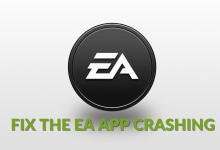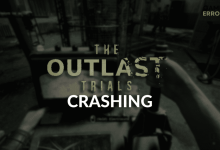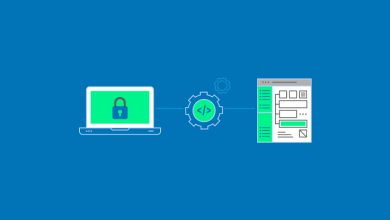.
xINSTALE CLICANDO NO ARQUIVO PARA DOWNLOAD
Ver que Doom Eternal falhou ao alocar memória de vídeo pode ser confuso, especialmente se o jogo funcionou bem um ou dois dias atrás. Como esse erro pode ocorrer por vários motivos, recomendamos que você reserve um tempo e revise nosso listas de possíveis causas e soluções para este problema de memória de vídeo.
Se sua placa gráfica for incompatível com o jogo, você enfrentará o erro do driver da GPU em Doom Eternal.
por que eu recebo Perdição Eterna falhou ao alocar erro de memória de vídeo?
Você recebe esse erro de memória de vídeo no Doom Eternal devido à falta de recursos de hardware, usando uma GPU integrada, um jogo desatualizado, pouca memória virtual, um driver de GPU incompatível, arquivos de jogos corrompidos ou aplicativos em segundo plano com problemas de compatibilidade.
Como corrigir Doom Eternal falhou ao alocar memória de vídeo?
Corrija este problema relacionado ao VRAM aplicando algumas verificações e correções:
- Verifique os requisitos do sistema: compare as especificações do seu PC com os requisitos mínimos de sistema para Doom Eternal. Se o seu PC não os atender, atualize-o.
- Use a GPU dedicada: esse é um problema generalizado para jogadores que usam duas GPUs. Certifique-se de que seu monitor esteja conectado à GPU dedicada e que a GPU integrada esteja inativa.
- Atualize o jogo: você pode obter um erro de memória de vídeo se o jogo perder uma atualização. Inicie o Steam, navegue até a biblioteca e encontre Doom Eternal. Clique nele para verificar se há atualizações.
Se o seu PC ainda apresenta um erro de VRAM quando você deseja jogar Doom Eternal, prossiga com as soluções abaixo.
- Aumente a memória virtual do Windows
- Atualize o driver da GPU
- Verifique os arquivos do jogo
1. Aumente a memória virtual do Windows
Tempo necessário: 3 minutos.
O Windows atribuirá automaticamente uma certa quantidade da chamada memória virtual. Se o jogo reconhecer um problema com esse valor, ele não será iniciado e você receberá a mensagem de erro ‘falha ao alocar memória de vídeo’. Felizmente, você pode atribuir manualmente a memória necessária.
- Use o Tecla do Windows + R atalho para abrir o Diálogo de execuçãotipo ao controlee bateu OK.

- Clique no menu suspenso ao lado de Exibir por e selecione Ícones grandes.
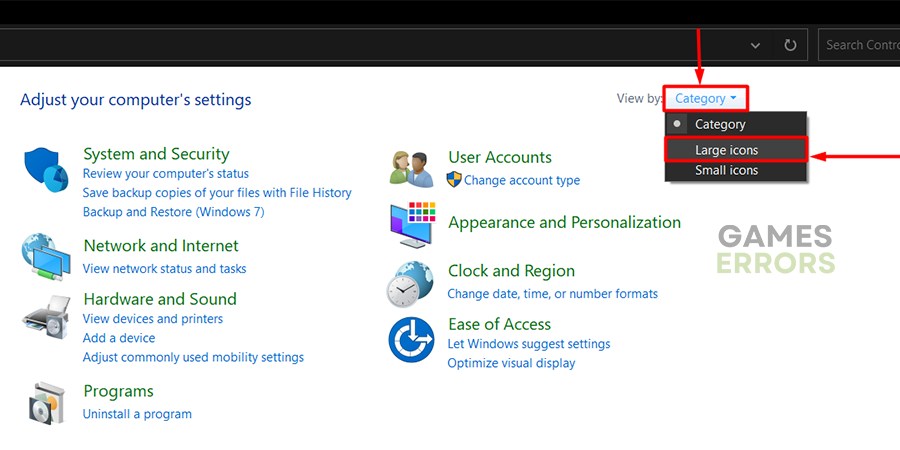
- Clique na pesquisa, digite Desempenho e clique em Ajustar a aparência e o desempenho do Windows.
Você pode precisar de permissão de administrador para alterar essas configurações.

- Navegue até a guia Avançado e clique no botão Alterar na seção Memória virtual.

- Desative Gerenciar automaticamente o tamanho do arquivo de paginação para todas as unidades.

- Selecione o botão Tamanho personalizado, insira valores 2x de sua RAM em MB e pressione o botão Definir.
Por exemplo, 8 GB é 8192 MB, então você digitaria o dobro – 16384 MB.

- Clique em OK e reinicie o seu PC para aplicar as alterações.
2. Atualize o driver da GPU
Um driver de GPU desatualizado afetará diretamente o desempenho do seu PC quando você jogar Doom Eternal. Além disso, também pode causar problemas com a memória de vídeo, por isso é bom mantê-la atualizada.
- Clique no ícone do Windowstipo Gerenciador de Dispositivose abra-o.

- Clique duas vezes no Adaptadores de vídeo seção.

- Clique com o botão direito no seu GPU e selecione o Atualizar driver opção.

- Selecione Pesquise drivers automaticamente.
- Instale o atualização de driver.
- Reinicie seu PC.
Se você deseja delegar esta tarefa a uma ferramenta que cuidará dela sem erros, comece a usar DriverFix. É uma ferramenta de atualização de driver rápida e portátil que economizará muito tempo e nervosismo quando se trata de drivers desatualizados.
⇒ Obter DriverFix
3. Verifique os arquivos do jogo
Os arquivos do jogo Doom Eternal podem ser corrompidos, o que tornará o desempenho do jogo terrível ou, na pior das hipóteses, não será iniciado. Para resolver isso, você pode use o recurso do Steam para verificação de arquivos do jogo.
- Lançar Vapor e vá para o Biblioteca.
- Clique com o botão direito em Perdição Eterna e selecione Propriedades.
- Selecione os Ficheiros locais guia e clique em Verifique a integridade dos arquivos do jogo.
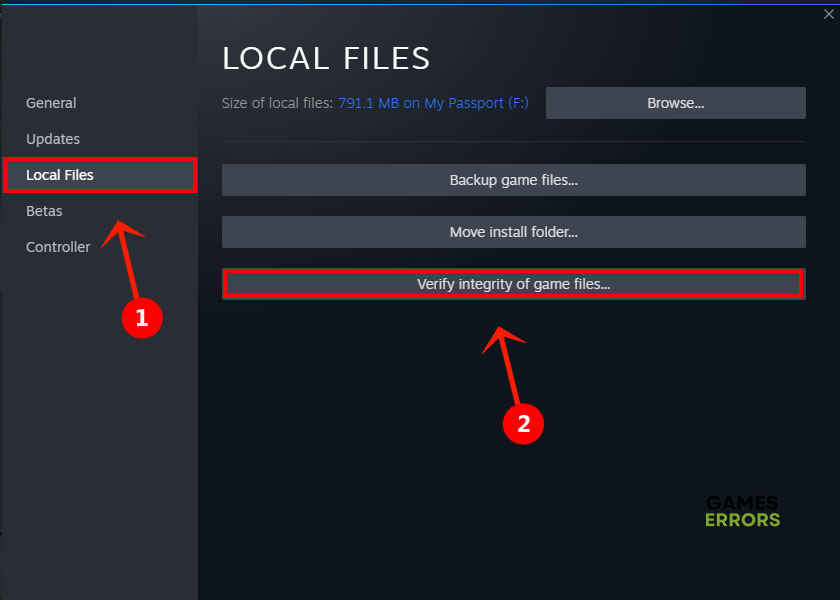
Etapas extras
Alguns jogadores enfrentarão mais dificuldades para se livrar do erro ‘falha ao alocar memória de vídeo’. Há algumas coisas extras que você pode fazer:
- ❌ Fechar apps em segundo plano: Antes de iniciar o Doom Eternal, feche todos os aplicativos no seu PC. Isso deixará todos os recursos disponíveis para o jogo e evitará problemas de compatibilidade.
- ⚡ Ativar melhor desempenho: ao jogar em um laptop, mantenha-o sempre no carregador. Clique no ícone da bateria na barra de tarefas e defina o modo como Melhor desempenho.
- 🔙 Driver GPU de reversão (nVidia): os usuários da nVidia relatam problemas com drivers de GPU específicos e versões do Doom Eternal. Reverta os drivers para uma das versões anteriores para corrigir o problema.
- 👨💻 Desative a otimização de tela cheias: Clique com o botão direito do mouse no arquivo executável do jogo, selecione Propriedades e navegue até a guia Compatibilidade. Marque Desativar otimizações de tela cheia e clique em OK.
Conclusão
Felizmente, você resolveu o problema de ‘falha ao alocar memória de vídeo’ do Doom Eternal e já está gostando deste excelente jogo de tiro em primeira pessoa. Se você encontrar uma solução alternativa que funcionou para você, compartilhe-a conosco na seção de comentários.
Se você encontrar algum problema ou erro ao jogar seus jogos favoritos e precisar de suporte, sinta-se à vontade para entrar em contato conosco aqui. Nossa equipe está sempre pronta para ajudá-lo e garantir que sua experiência de jogo seja perfeita e agradável.
.